Cara Menghubungkan Kembali Mouse Logitech Nirkabel Anda
Perangkat Keras Logitech Tip Cepat / / March 17, 2020
Terakhir diperbarui saat

Beberapa waktu lalu saya membeli a Logitech MX 1100 mouse nirkabel, dan saya cukup senang dengannya. Tetapi, karena saya telah menggunakannya di laptop saya setiap kali saya berkemas untuk pergi ke suatu tempat saya harus mencabut stik penerima USB. Seperti halnya dengan konektor apa pun, melepaskannya secara berkala membuat perangkat keras mengalami ketegangan, dan setelah enam bulan penerima saya akhirnya menyerah dan berhenti bekerja. Untungnya mouse khusus ini datang dengan garansi tiga tahun, dan Logitech mengirimi saya yang baru dalam waktu seminggu. Meskipun ini luar biasa, mouse lama tidak akan terhubung ke receiver baru. Untung aku punya posting groovy untuk itu!

Jika Anda bekerja dengan penerima pengganti seperti saya - jika Anda hanya mencolokkan penerima dan menyalakan mouse, itu tidak akan berfungsi. Jika Anda mencoba menambahkan perangkat dari panel kontrol, itu juga tidak berfungsi. Dengan mouse ini, Anda hampir selalu diharuskan untuk menggunakan perangkat lunak koneksi khusus Logitech.
Langkah 1
Pada Windows, Anda dapat menggunakan perangkat lunak SetPoint Logitech Mouse dan Keyboard atau Utilitas Koneksi Logitech. Kamu bisa unduh paket SetPoint lengkap dari situs web Logitech. Tetapi untuk membuat ini singkat, kita akan melihat hanya menggunakan Connection Utility yang berdiri sendiri
- Unduh hanya Utilitas Koneksi Logitech.*
*Perhatikan bahwa utilitas koneksi tidak mendukungMac komputer, jadi jika Anda menjalankan Mac Anda harus mengunduh perangkat lunak SetPoint.
Langkah 2
Setelah Anda mengunduh Utilitas Koneksi Logitech (logitech_connect.exe), lalu lanjutkan dan luncurkan dan buka aplikasi. Jangan khawatir - ini tidak menginstal apa pun. Klik tombol Berikutnya pada halaman pembuka, dan alat akan memberi tahu Anda untuk memasang receiver baru; setelah itu, Anda akan mencapai layar penyandingan. Ini benar-benar sangat sederhana. Matikan saja mouse Anda (atau keluarkan baterai) dan kemudian nyalakan kembali mouse. Voila, mouse sekarang harus dipasangkan dengan penerima. Namun, terkadang ini tidak berhasil.
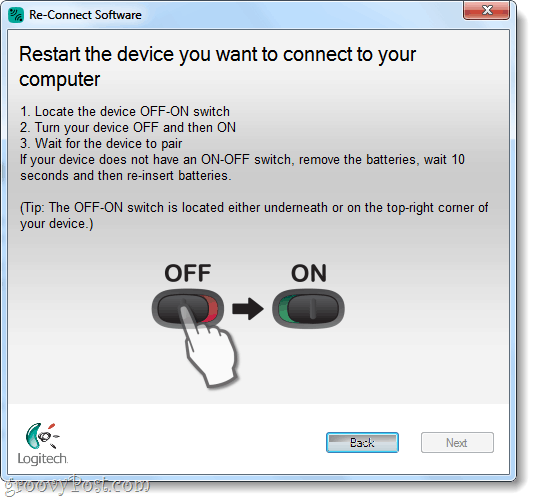
Kesulitan Menghubungkan?
Ketika pemasangan gagal, Logitech menyarankan Anda menghubungi dukungan pelanggan mereka - tetapi ada banyak hal yang dapat Anda coba terlebih dahulu. Di utilitas koneksi, kembali ke layar Selamat Datang dan klik Maju. Tindakan ini akan membawa Anda ke jendela baru; di sini pilih Pasangkan Perangkat Baru. Jendela seperti yang ada di tangkapan layar di atas akan terbuka, sebenarnya, identik dengan jendela pemasangan biasa, tetapi menggunakan jendela ini akan membuat contoh baru dari proses pemasangan.
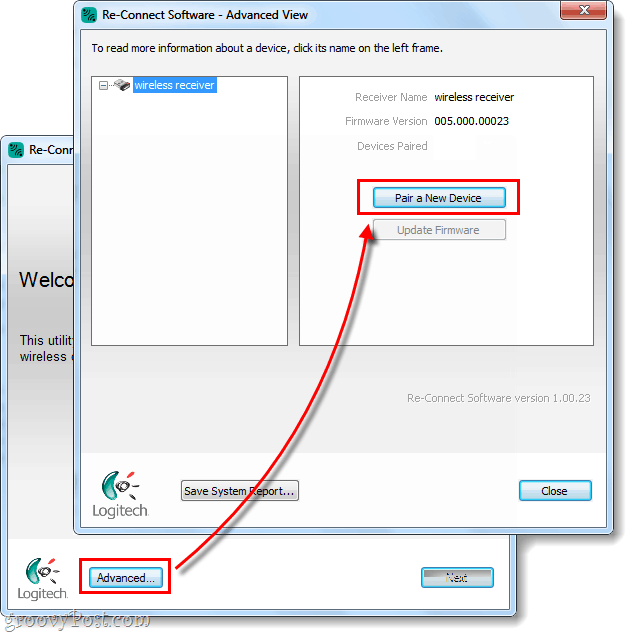
Selesai!
Sekarang mouse Anda harus terhubung. Jika masih tidak terhubung dan Anda menggunakan mouse kanan dengan penerima yang tepat, jangan ragu untuk menjatuhkan a komentar di bawah, poskan di forum bantuan komunitas asyik, atau hubungi dukungan pelanggan Logitech @ 1-646-454-3200.

